使用win11系统如何开启蓝光过滤器呢?下面小编就来给大家讲一下如何操作!
1、单击任务栏上的Windows图标。然后选择设置齿轮。(您也可以使用快捷键打开设置应用程序:Win + I)
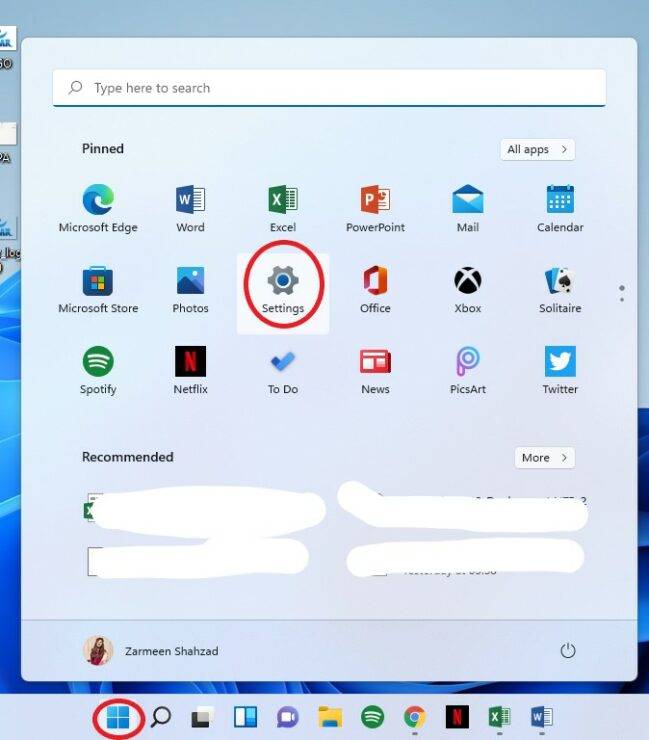
2、确保您位于左侧窗格的“系统设置”中。
3、在系统设置中,从右侧窗格中选择显示选项。
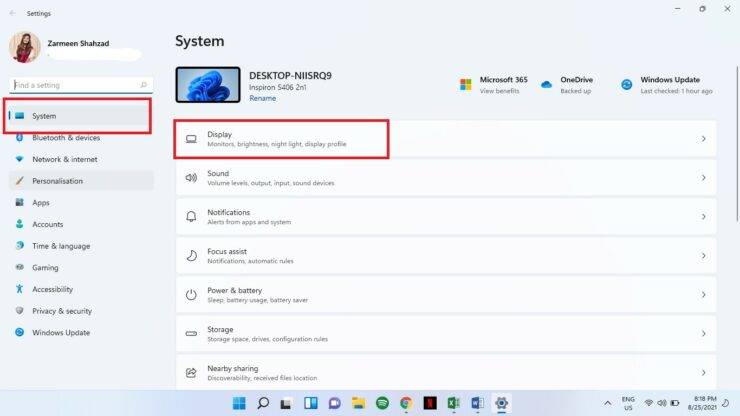
4、打开拨动开关在旁边夜灯。一旦您打开开关,您的屏幕将立即切换到更暖的颜色。
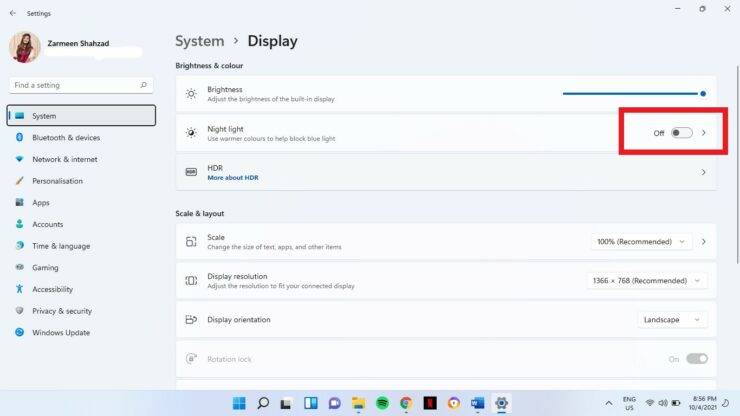
如果您想增强温暖度,减少温暖度甚至安排过滤器,您可以轻松做到。
执行上述1-3 的所有步骤。
单击夜灯选项。(不要点击拨动开关)
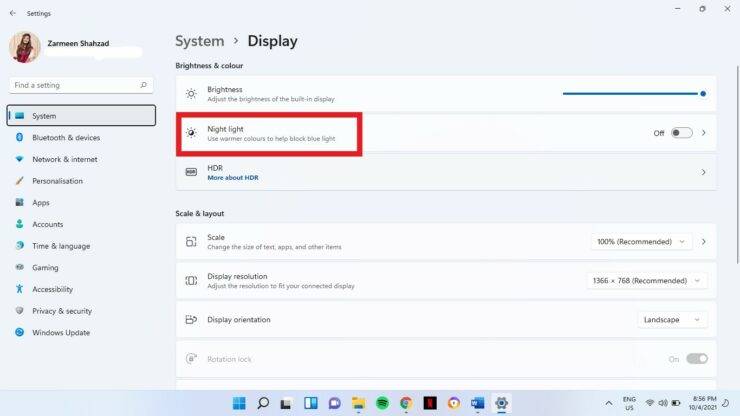
使用“强度”旁边的滑块更改过滤器的温暖度。您可以选择 0-100 之间的任何内容。在 100 时,您的屏幕将非常偏橙色。
打开拨动开关在旁边安排 夜间照明灯。
选择您希望开启夜灯过滤器的时间。
[如下图所示,您可以根据需要设置时间,也可以根据您的位置选择日落到日出选项。对于后一个选项,请确保您的位置处于开启状态]
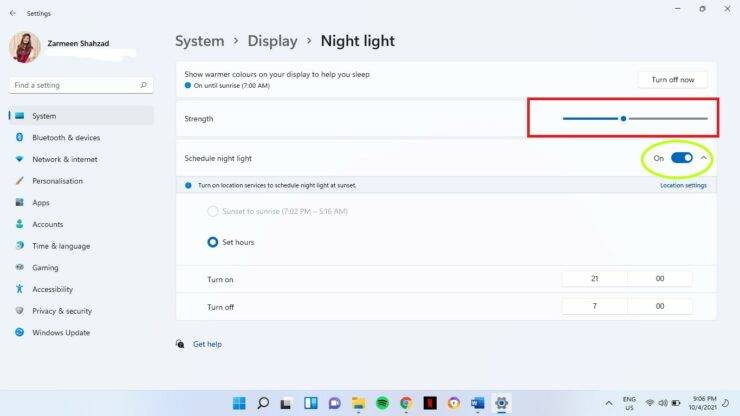
满意后,关闭“设置”应用。
以上就是win11蓝光过滤器开启方法的讲解了,如果你有其他问题可以给我们留言,我们将尽快为你解答!更多精彩内容敬请关注UC电脑园!
uc电脑园提供的技术方案或与您产品的实际情况有所差异,您需在完整阅读方案并知晓其提示风险的情况下谨慎操作,避免造成任何损失。

浏览次数 360
浏览次数 816
浏览次数 309
浏览次数 2253
浏览次数 1187
未知的网友